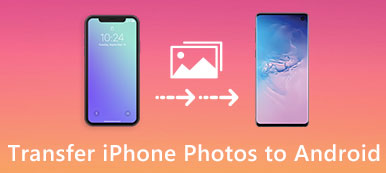"Jeg har en Android-telefon, og nu har jeg lige købt en ny iPhone 15, men hvordan overfører jeg alle mine fotos fra Android til iPhone? Hjælp mig venligst."
Når du omfavner din nye iPhone 15/15 Pro (Max) og opgiver din gamle Android-telefon, så glem ikke at flytte data til den nye iPhone.
Blandt dataene tager fotos en vigtig rolle.
Hvordan overfører du billede fra Android til iPhone?
iTunes? Flyt til iOS-app? Eller andre værktøjer?
Bare rolig, og denne side samler de mest praktiske og nemme 3 måder til at hjælpe dig med at nå målet.
Vigtigst er, at 3-måderne er helt gratis.

- Del 1. Sådan synkroniseres fotos fra Android til iPhone med MobieTrans (selektivt)
- Del 2. Sådan overføres Android-fotos til iPhone med Flyt til iOS-app uden computer (Overskriv data)
- Del 3. Sådan sendes Android-billeder til iPhone med telefonoverførsel (The Whole Photos)
Del 1. Sådan synkroniseres fotos fra Android til iPhone med MobieTrans (selektivt)
Den nemmeste måde at flytte Android-fotos til iPhone er af tredjepartssoftwaren, Apeaksoft MobieTrans.
MobieTrans er databehandleren for iPhone og Android. Det kan overføre data mellem iPhone, Android og computer, herunder fotos, kontakter, beskeder, musik og videoer. Desuden administrerer det dine telefondata let på computeren, som sletning, tilføjelse, ændring, redigering, de-duplikering osv.
Desuden kan dens spotlight-punkter som HEIC-konverter, ringetone maker, kontakter sikkerhedskopiering og gendannelse osv. Også give dig mulighed for at administrere dine telefondata mere intelligent.

4,000,000 + Downloads
Overfør Android-fotos selektivt til iPhone.
Gennemse fotos, før du sender til iPhone.
Overfør kontakter, musik og videoer fra Android til iPhone
Understøtter Samsung Galaxy S21/S22/S23, iPhone 15/14/13/12/11/X osv.
Lad os fordele den nøjagtige proces.
Trin 1Tilslut iPhone og Android til computerenGratis download af fotooverførselssoftwaren til din computer. Installer og kør det med det samme på din computer.
Tilslut både Android- og iPhone-enheder til din computer med USB-kablerne, og denne software registrerer det automatisk.
Bemærk: Hvis du bliver bedt om det, skal du bare følge instruktionerne på skærmen for at låse iPhone op og trykke på "Trust" -knappen på den.
 Trin 2Overfør fotos fra Android
Trin 2Overfør fotos fra AndroidI hovedgrænsefladen skal du aktivere din Android-telefon til at være målenheden ved at vælge den fra enhedslisten.
Derefter vises alle datatyperne på Android-telefonen i det højre vindue.
Vælg her "Fotos" og find de fotos, du vil overføre til iPhone, og klik derefter på knappen Eksporter til enhed for at vælge dit iPhone-navn fra rullelisten.
Så begynder denne software at overføre billederne fra Android til iPhone.

Del 2. Sådan overføres Android-fotos til iPhone med Flyt til iOS-app uden computer (Overskriv data)
Den anden måde at sende fotos fra Android til iPhone bruger Flyt til iOS-app.
Appen Flyt til iOS blev frigivet af Apple for at skifte til iPhone over internettet. Det er en enkel måde at sende fotos fra Android til iPhone. Og vores guider nedenfor kan hjælpe dig med at udføre det problemfrit.
For at bruge det skal du opfylde følgende krav:
- 1. Android 4.0 og senere, og iOS 9.0 eller senere (iPhone 5 eller senere, iPad 4th generation eller senere, iPad mini 2or senere).
- 2. Aktivér trådløs forbindelse på begge enheder. (iPhone kan ikke oprette forbindelse til Wi-Fi?)
Sådan overfører du billeder fra Android til iPhone med Flyt til iOS
Trin 1Lås din gamle Android-telefon op, tilslut den til dit Wi-Fi-netværk, find Flyt til iOS-appen i Google Play Store og installer den på din telefon. Tænd derefter din nye iPhone, følg skærmassistenten for at starte opsætningen. Indtast dine Wi-Fi-netværksoplysninger, når du bliver bedt om det.
Sæt alle billeder i Android Gallery for nem overførsel.
Trin 2Fabriksindstilling på iPhone. Gå igennem installationsprocessen, indtil du når skærmbilledet "Apps og data", vælg "Flyt data fra Android". Lås derefter din Android-telefon op, åbn appen Flyt til iOS fra app-bakken, tryk på "Fortsæt" og accepter Apples vilkår og betingelser. Hit "Næste" øverst til højre på skærmen Find din kode.

Trin 3Skift derefter den nye iPhone, tryk på "Fortsæt" for at få vist bekræftelseskoden. Indtast derefter koden på den gamle Android-telefon; du får vist datakategoriskærmen. Nu kan du vælge de data, du vil overføre til iPhone, såsom Fotos. Derefter går fotos til ny iPhone, så snart du trykker på "Næste".

Trin 4Når det er gjort, skal du trykke på "Udført" på Android-telefonen og derefter trykke på "Fortsæt" på iPhone for at gå til reset-trinene i opsætningen. Husk, at lad begge telefoner være i fred, indtil indlæsningsbjælken på din iPhone er færdig. Selvom Android-telefonen angiver, at processen er afsluttet, er processen ikke færdig.

Ulempen med at overføre fotos fra Android til iPhone er, at du vil overskrive dataene på iPhone. For at slippe af med problemet, skal du flytte den næste del.
Del 3. Sådan sendes Android-billeder til iPhone med telefonoverførsel (The Whole Photos)
Flyt til iOS aPP er ikke en god fotooverførsel fra Android til iPhone, hvis du ikke ønsker at slette aktuelle fotos på iPhone. Er der nogen måde at sende fotos fra Android til iPhone simpelthen? Svaret er enkelt, ja, og Apeaksoft Telefonoverførsel er et af de bedste iTunes-alternativer.

4,000,000 + Downloads
Overfør fotos fra Android til iPhone hurtigt med et enkelt klik.
Hold flyttede billeder og eksisterende billeder intakt sikkert.
Kopier billeder fra Android til Android, iPhone til iPhone / Android direkte.
Kompatibel med iPhone 15/14/13/12/11/X, Huawei, Samsung, HTC osv.
Download den rigtige version af Telefonoverførsel, og følg instruktionerne på skærmen for at få det installeret på din computer.
Start det bedste telefonoverførende program, det genkender dine håndsæt, så snart du tilslutter både iPhone og Android-telefon til din computer med originale USB-ledninger.
 Trin 2Overfør Android-fotos til iPhone
Trin 2Overfør Android-fotos til iPhoneSørg for, at iPhone vises i feltet "Målenhed", og at Android-telefonen vises i området "Kildeenhed". Hvis ikke, skal du klikke på "Switch".
Marker derefter afkrydsningsfeltet foran Fotos-indstillingen.
Hvis du ikke vil beskadige aktuelle billeder på din iPhone, skal du sørge for at fjerne markeringen af "Fjern de valgte data på målenheden før kopiering" under målenheden.
Klik på knappen "Start med at kopiere" for at starte overførsel af fotos fra Android til iPhone.
Hvis du tilslutter både Android-enheder som Samsung, kan du få filoverførsel mellem Android-telefon, som Overfør fotos fra Samsung til Samsung.

Konklusion
Baseret på introduktionerne ovenfor kan du muligvis forstå hvordan man overfører fotos fra Android til iPhone under forskellige situationer. Først og fremmest er den nemmeste måde at overføre fotos fra Android til iPhone ved at bruge MobieTrans. Hvis du bare opgraderer til en ny iPhone og vil eksportere fotos fra den gamle Android-telefon, synes Apples flytning til iOS et godt valg. Ulempen er, at de fotos, du har gemt på din iPhone, vil blive slettet. Den sidste metode bruger Apeaksoft Phone Transfer. Det afbryder ikke aktuelle fotos og andre data på din iPhone, når du sender fotos fra Android til iPhone med et enkelt klik.
Hvilken er din foretrukne måde?
Lad mig vide ved at forlade dine kommentarer.



 iPhone Data Recovery
iPhone Data Recovery iOS System Recovery
iOS System Recovery iOS Data Backup & Restore
iOS Data Backup & Restore IOS Screen Recorder
IOS Screen Recorder MobieTrans
MobieTrans iPhone Overførsel
iPhone Overførsel iPhone Eraser
iPhone Eraser WhatsApp-overførsel
WhatsApp-overførsel iOS Unlocker
iOS Unlocker Gratis HEIC Converter
Gratis HEIC Converter iPhone Location Changer
iPhone Location Changer Android Data Recovery
Android Data Recovery Broken Android Data Extraction
Broken Android Data Extraction Android Data Backup & Gendan
Android Data Backup & Gendan Telefonoverførsel
Telefonoverførsel Data Recovery
Data Recovery Blu-ray afspiller
Blu-ray afspiller Mac Cleaner
Mac Cleaner DVD Creator
DVD Creator PDF Converter Ultimate
PDF Converter Ultimate Windows Password Reset
Windows Password Reset Telefon spejl
Telefon spejl Video Converter Ultimate
Video Converter Ultimate video editor
video editor Screen Recorder
Screen Recorder PPT til Video Converter
PPT til Video Converter Slideshow Maker
Slideshow Maker Gratis Video Converter
Gratis Video Converter Gratis Screen Recorder
Gratis Screen Recorder Gratis HEIC Converter
Gratis HEIC Converter Gratis videokompressor
Gratis videokompressor Gratis PDF-kompressor
Gratis PDF-kompressor Gratis Audio Converter
Gratis Audio Converter Gratis lydoptager
Gratis lydoptager Gratis Video Joiner
Gratis Video Joiner Gratis billedkompressor
Gratis billedkompressor Gratis baggrundsviskelæder
Gratis baggrundsviskelæder Gratis billedopskalere
Gratis billedopskalere Gratis vandmærkefjerner
Gratis vandmærkefjerner iPhone Screen Lock
iPhone Screen Lock Puslespil Cube
Puslespil Cube